Parsec无法连接。常见故障排除
故障排除的步骤
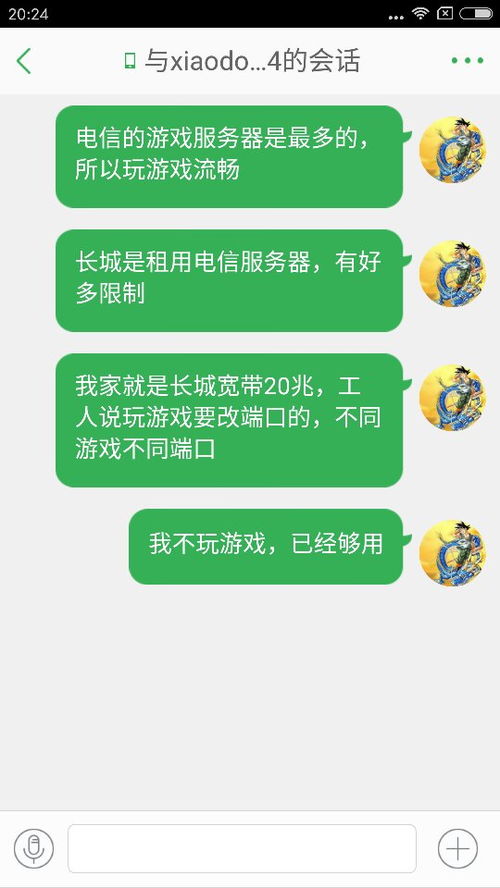
Parsec连接有问题的情况下,请尝试以下的故障排除。
确认你的防火墙或路由器没有干扰Parsec连接。
确认网络连接是否稳定。
重新启动计算机和Parsec应用程序。
检查你的Parsec版本是不是最新的。
常见的连接问题
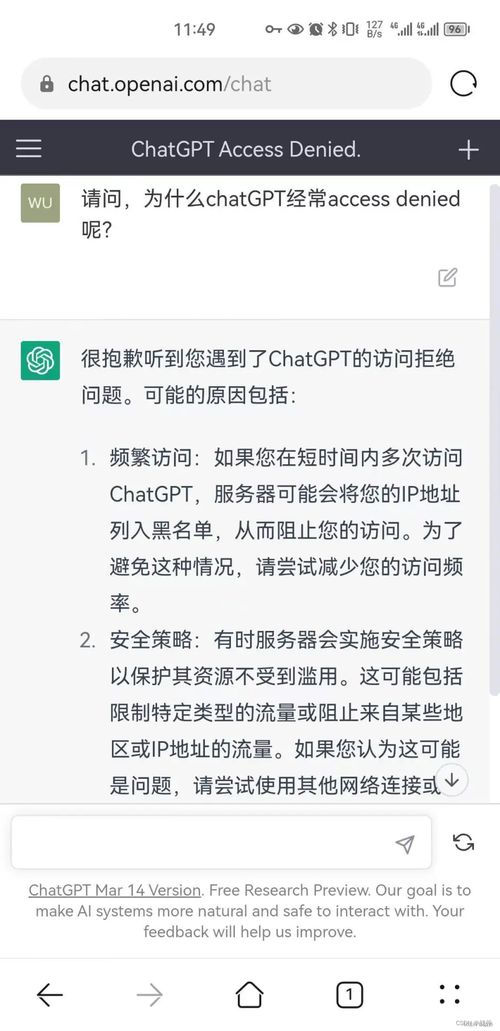
以下是Parsec连接问题最常见的原因:
防火墙的阻挡:Parsec需要使用特定的端口来建立连接。确认防火墙是否允许这些端口。
路由器的封锁:根据路由器的不同,Parsec连接也会被封锁。启用UPP或端口转发。
网络问题:不稳定的网络连接会引起Parsec连接问题。确认网络连接是否正常。
旧的Parsec版本:确认你使用的是Parsec的最新版本。旧版本的连接可能会出现问题。
其他故障排除的提示

即使这样也不能连接Parsec的话,请尝试以下的故障排除。
确认Parsec的服务器状态,确认是否在线。
为了得到进一步的支援联系Parsec支持。
尝试不同的网络连接(移动热点等)。
确认是否有可以安装Parsec并运行的管理者权限。
使用这些故障排除程序,应该可以解决Parsec连接问题,建立稳定的连接。
标签。
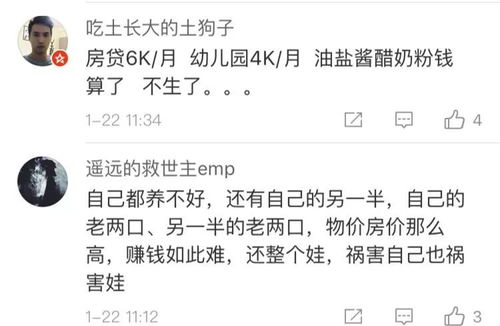
parsec, parsec连接不上,parsec连接问题
